コストの管理はすべてのプロジェクトの中心的な要素であり、特別なコストレートは、従業員に対して個別の報酬を設定する柔軟性を提供します。これらのコストレートは、賃金の増加、特定の労働時間、または特別なプロジェクト要件などの異なる要因に依存することがあります。このガイドでは、MSProjectで特別なコストレートを設定し、管理する方法をステップバイステップで学びます。
重要なポイント
- 特別なコストレートは、従業員の賃金の増加または減少に使用できます。
- 特定のコストレートを一時的に設定したり、特定の日に設定したりできます。
- MS Projectは、さまざまな要件に対応するために複数のコストレートテーブルを管理することを可能にします。
ステップバイステップガイド
MS Projectで特別なコストレートを作成するには、以下の手順に従ってください:
- まず、ガントチャートを開きます。このビューでは、プロジェクトのすべての関連作業を確認できます。編集したい作業をクリックし、その作業の詳細を見るためにダブルクリックします。このステップにより、特定の従業員、ここではミューラーについての情報を表示できます。
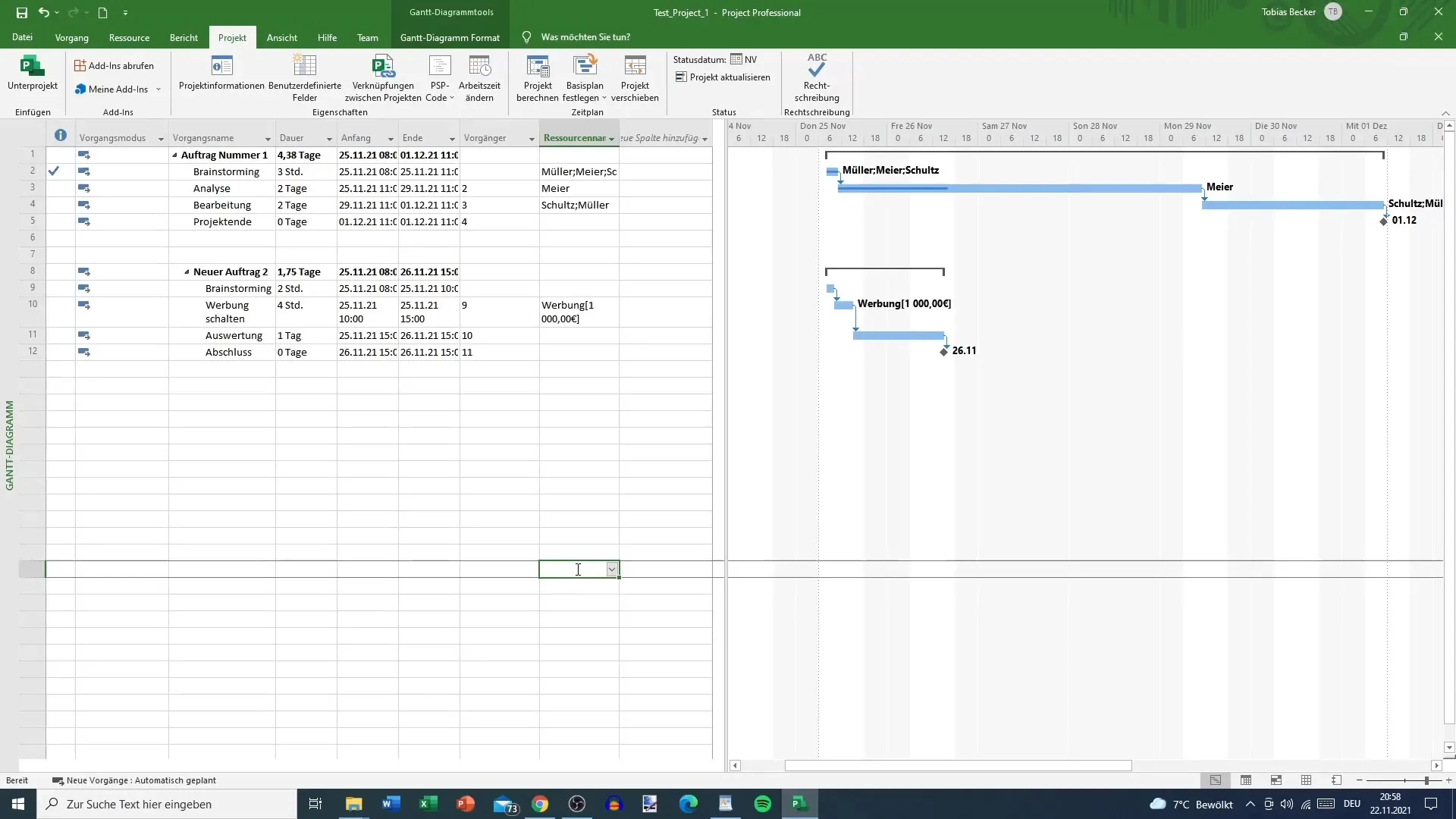
- 次のウィンドウでは、従業員のコストが表示されます。たとえば、640ユーロです。特定の日に従業員が賃金を増加させると仮定します。再度ガントチャートに移動し、リソースビューに切り替えます。調整したいリソースを見つけ、ここではミューラーを探します。彼の名前をダブルクリックしてリソース情報を開きます。
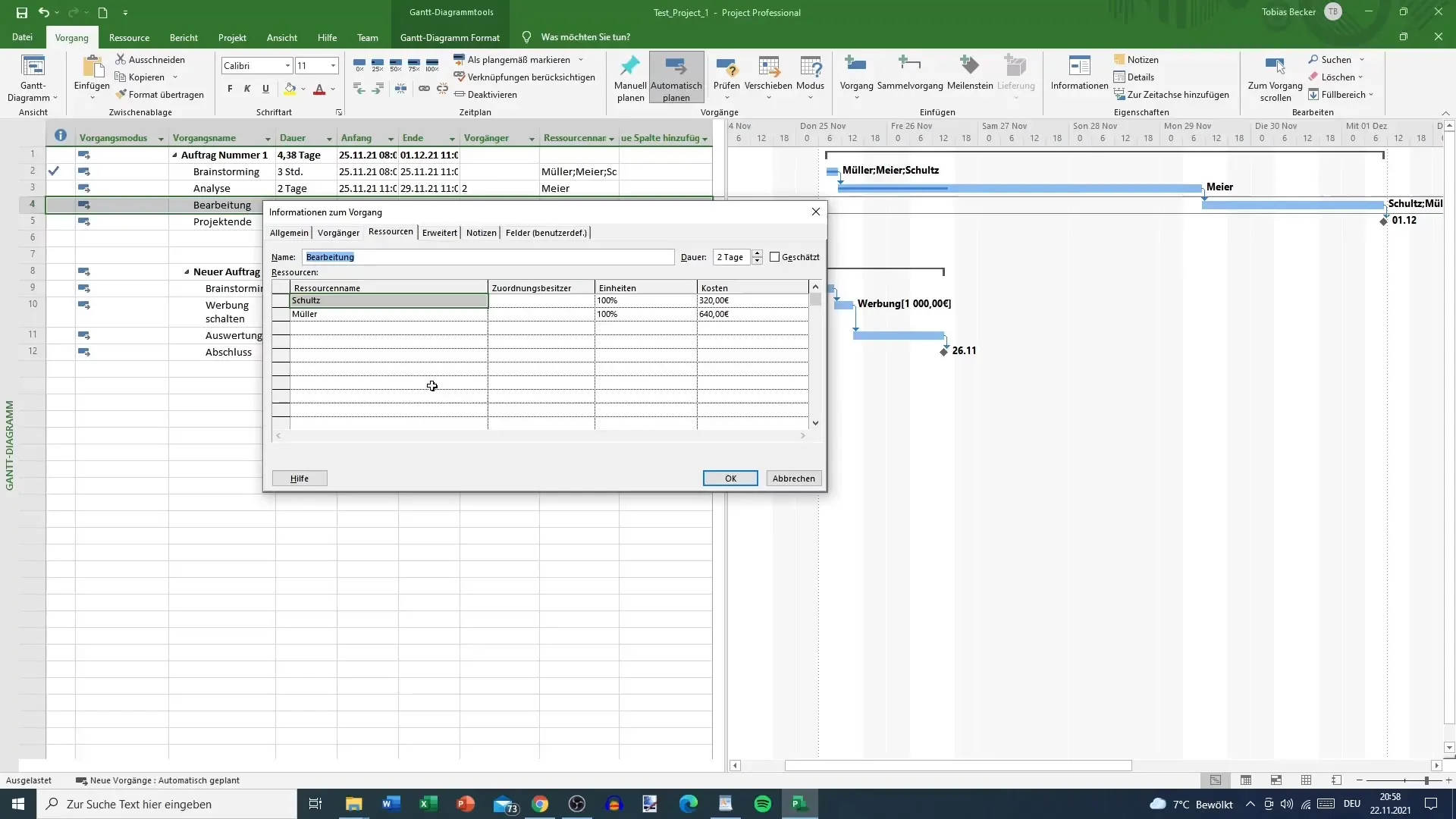
- この新しいウィンドウで「コスト」タブに切り替えます。ここで、標準および時間外料金の隣に有効な日付を入力できます。たとえば、賃金が11月26日に発効すると仮定します。新しい時給45ユーロ、時間外料金50.50ユーロを入力します。標準料金を変更しても時間外料金は自動的に調整されないことに注意が必要です。必要に応じて手動で調整する必要があります。
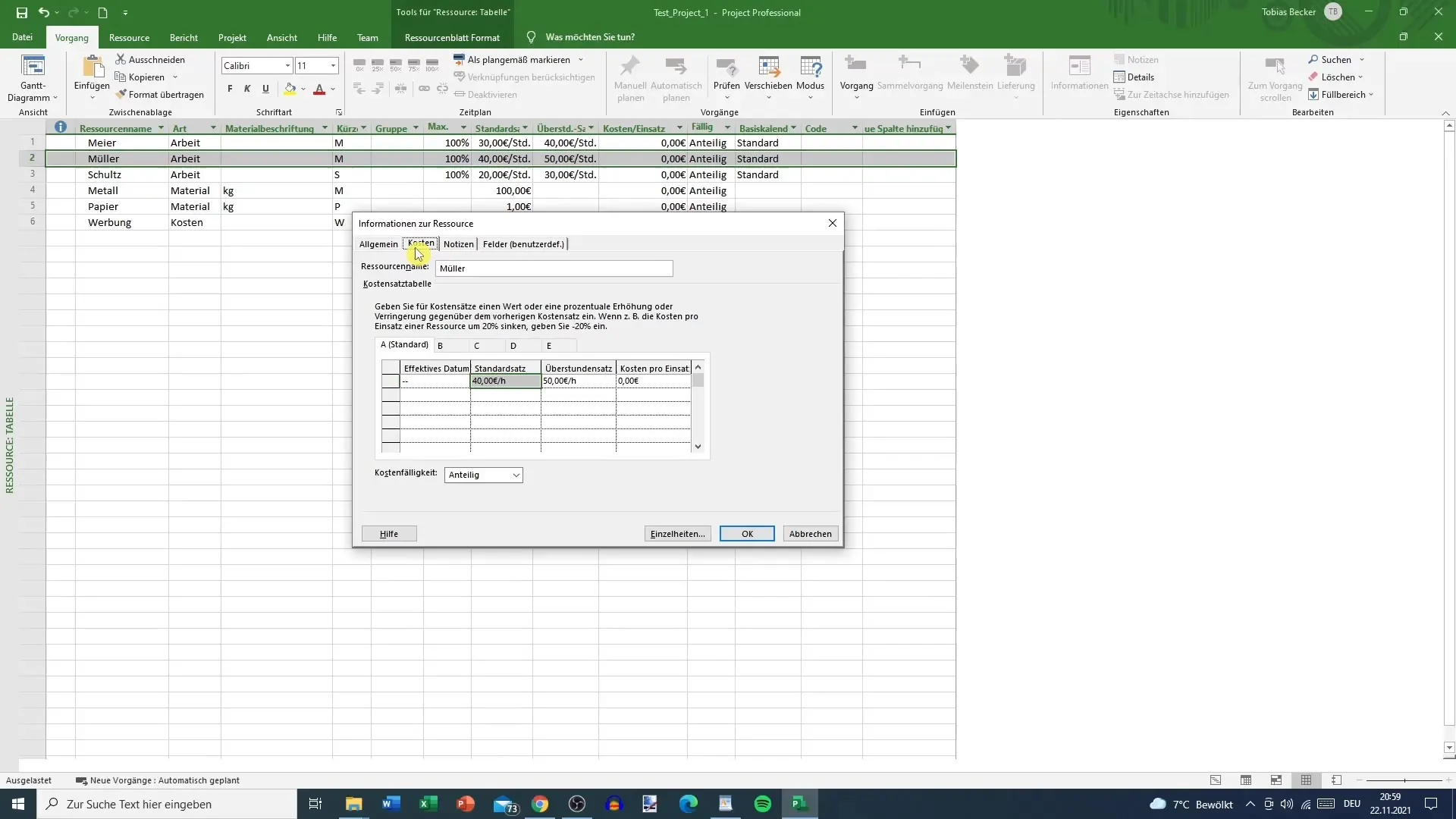
- また、さまざまなコストレートテーブルを切り替えることもできます。たとえば、標準コストが保存されているテーブルAと、従業員が少ない報酬を受け取るテーブルBがあるとします。これは、特別なケースや特定の日に関連します。たとえば、月曜日を特別扱いする場合、テーブルBに低い時給を設定することができます。
- 調整が完了したら、「OK」をクリックして変更を保存します。その後、ガントチャートに戻り、ミューラーの賃金増加が成功裏に記録されたか確認します。増加したコストが対象の日に正しく表示されることを確認できるはずです。
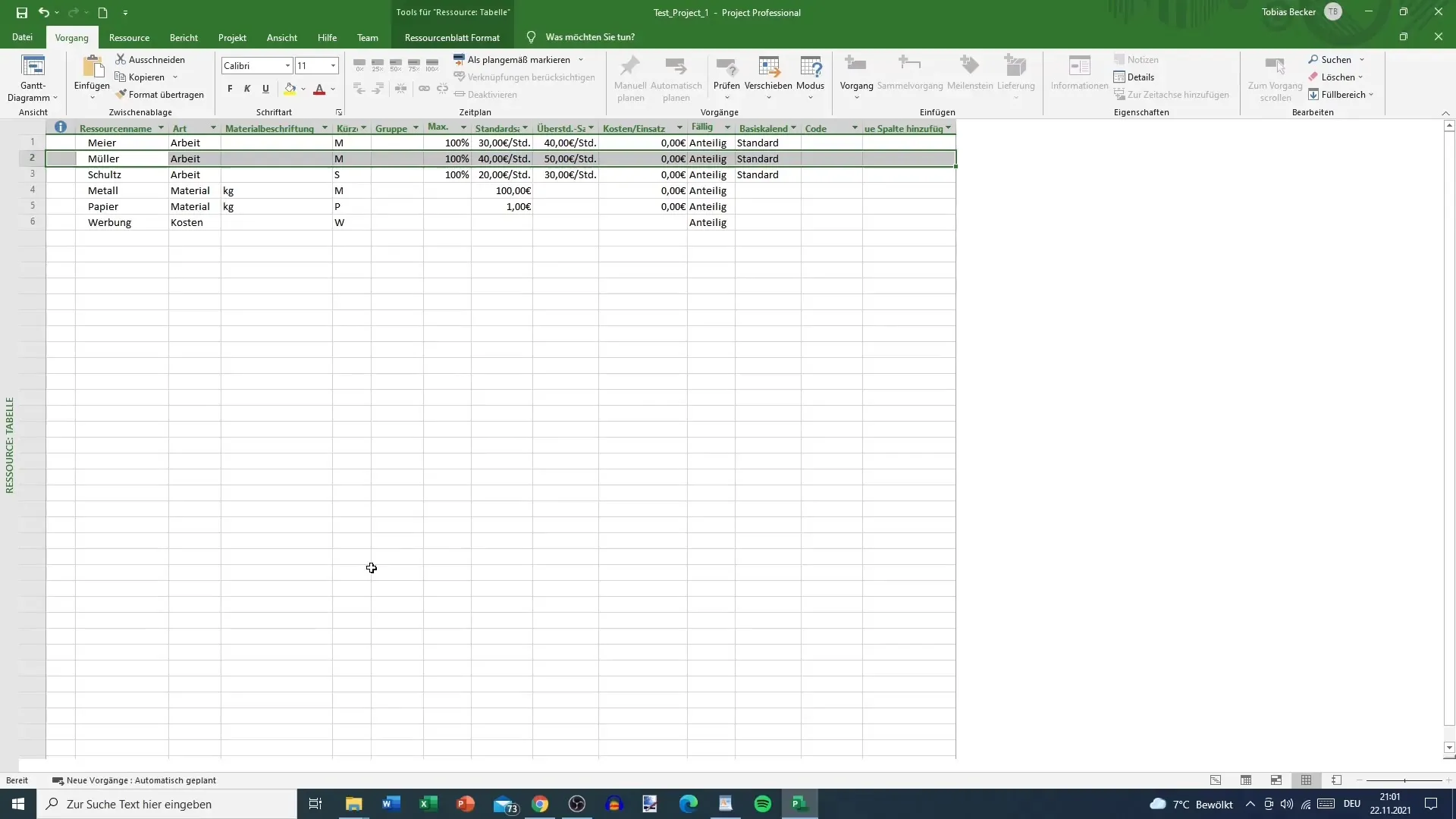
- リソースの割り当てに移動すると、新しいコストレートも表示されます。ミューラーが関与しているプロジェクトの詳細も確認できます。彼が関与しているプロジェクトをダブルクリックすると、作業時間やコストレートに関する情報が確認できます。ここで、必要に応じてこの特定のプロジェクトのコストレートを調整できます。
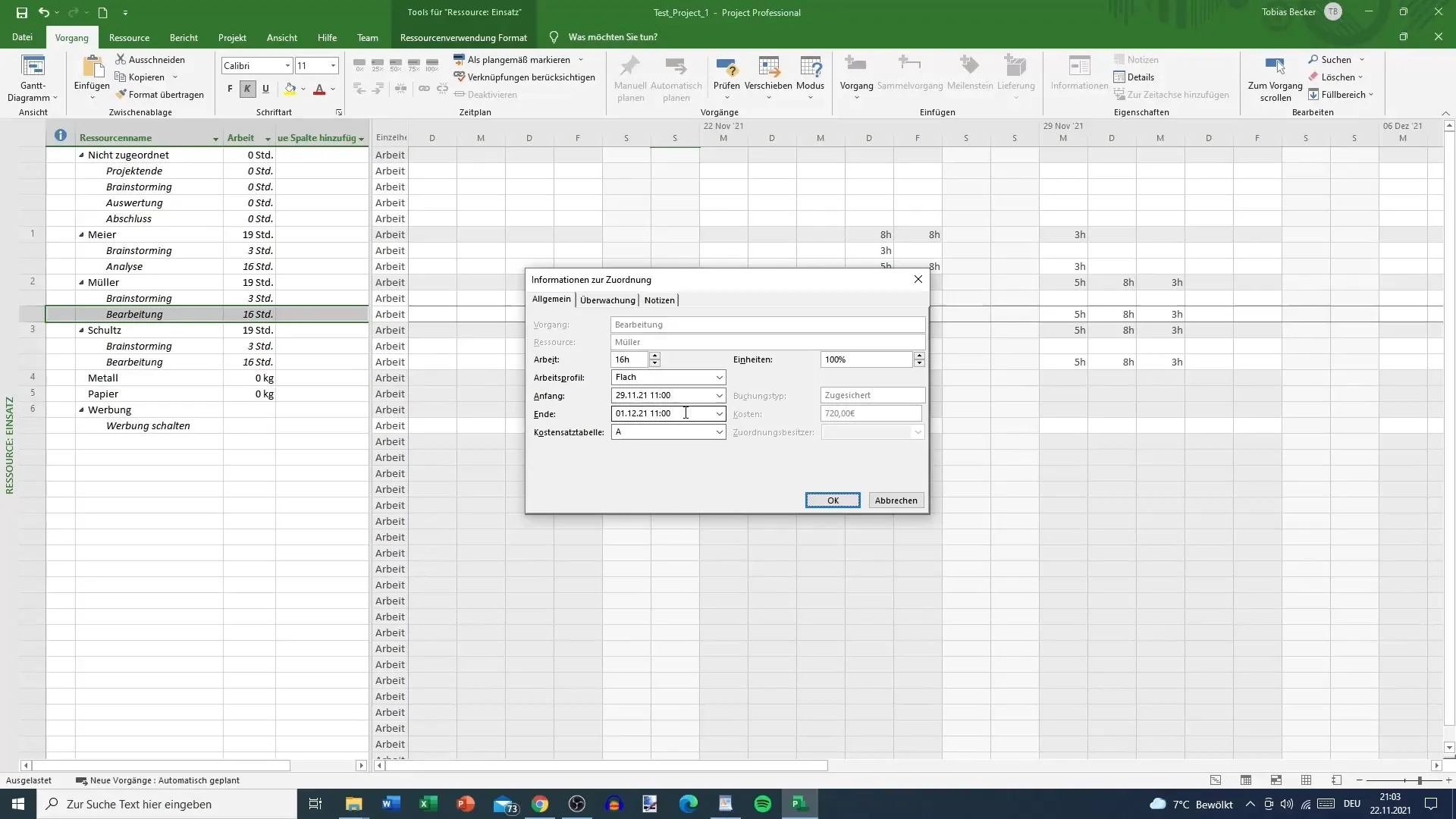
- 賃金の増加に加えて、この変更が特定の期間のみ有効になるよう設定することもできます。たとえば、賃金が11月30日に終了し、従業員が元の金額の40ユーロに戻るように設定することができます。
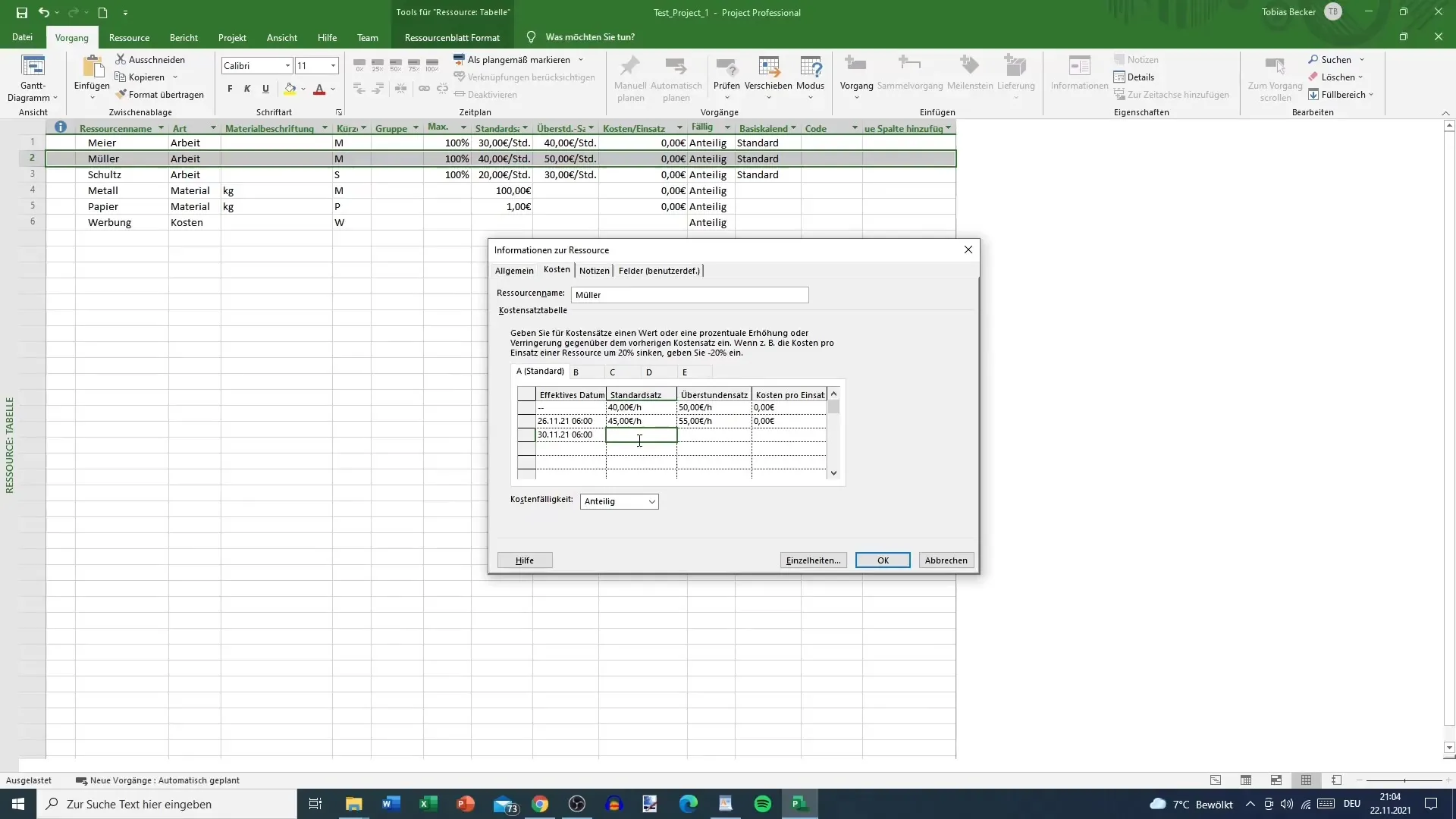
- さらに、さまざまな目的のために特別なコストレートを設定することもできます。たとえば、週末のシフト用に標準的なレートを使用したい場合、従業員にその日のための特別なコストクラスを割り当てるだけで、別の週末ルールを作成する必要はありません。
まとめ – MS Projectでの特別なコストレート作成ガイド
このガイドでは、MS Projectで賃金の増加や異なる労働時間に対する特別なコストレートを作成する方法を学びました。コストレートを調整することで、プロジェクトのコスト管理を大幅に最適化できます。
よくある質問(FAQ)
MS Projectの特別なコストレートとは何ですか?特別なコストレートは、特定の時間または条件のもとで従業員に対して設定される個別の報酬です。
従業員の賃金をどのように増加させますか?ガントチャートで従業員をダブルクリックし、「コスト」タブに移動し、新しい時給と有効日を入力します。
コストレートを特定の期間に制限できますか?はい、コストレートは時間制限を設定でき、定義された期間のみ有効になります。
さまざまなコストレートテーブルをどのように管理しますか?異なる条件や特定の日のために異なる報酬を設定するために、コストレートテーブルを切り替えます。
標準料金の調整は自動的に時間外料金の変更を引き起こしますか?いいえ、標準料金が変更された場合、時間外料金は手動で調整する必要があります。


